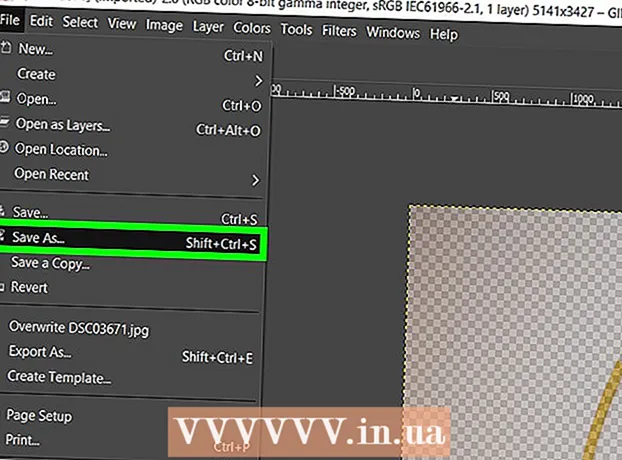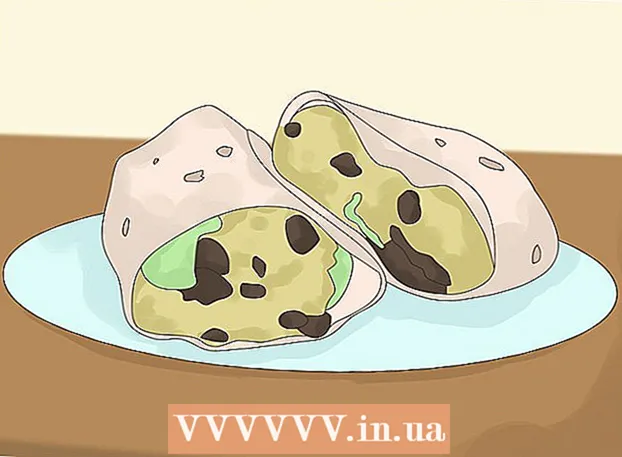Författare:
Bobbie Johnson
Skapelsedatum:
4 April 2021
Uppdatera Datum:
1 Juli 2024
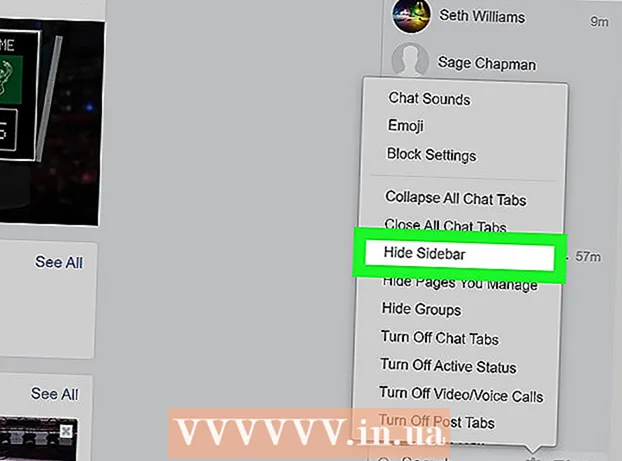
Innehåll
- Steg
- Del 1 av 3: På en smartphone eller surfplatta
- Del 2 av 3: På datorn
- Del 3 av 3: Hur man döljer listan över onlineanvändare
- Tips
- Varningar
I den här artikeln kommer vi att visa dig hur du döljer dina onlinekontakter i Facebook Messenger, samt hur du döljer dina online -kontakter. Tänk på att märket som visar när du senast var online alltid visas i det ögonblick du kopplas bort, så detta kan inte hållas hemligt. För att dölja din onlinestatus måste du stänga av den i både Messenger -appen och Facebook. Men du kommer inte heller att kunna se vem från din kontaktlista som är online.
Steg
Del 1 av 3: På en smartphone eller surfplatta
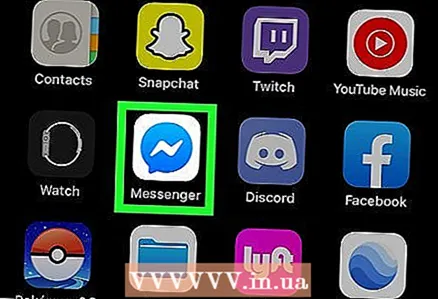 1 Starta Messenger -appen. Tryck på den blixtblå talmolnsikonen. Messenger -startsidan öppnas om du redan är inloggad på ditt konto.
1 Starta Messenger -appen. Tryck på den blixtblå talmolnsikonen. Messenger -startsidan öppnas om du redan är inloggad på ditt konto. - Om du inte har loggat in än, ange ditt telefonnummer, tryck på Fortsätt och ange ditt lösenord.
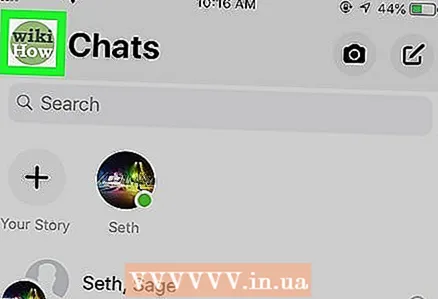 2 Tryck på ditt profilfoto. Det är i det övre vänstra hörnet av Messenger.Din kontomeny visas.
2 Tryck på ditt profilfoto. Det är i det övre vänstra hörnet av Messenger.Din kontomeny visas.  3 Knacka Online status. Det är ett menyalternativ bredvid ett vitt talmoln på en grön bakgrund.
3 Knacka Online status. Det är ett menyalternativ bredvid ett vitt talmoln på en grön bakgrund.  4 Tryck på reglaget
4 Tryck på reglaget  bredvid Visa att du är online. En varning visas som du inte ser när dina vänner och kontakter är online.
bredvid Visa att du är online. En varning visas som du inte ser när dina vänner och kontakter är online.  5 Knacka Stäng av att bekräfta. Det är den högra knappen i varningsfönstret. Din onlinestatus visas inte längre på Facebook Messenger.
5 Knacka Stäng av att bekräfta. Det är den högra knappen i varningsfönstret. Din onlinestatus visas inte längre på Facebook Messenger.
Del 2 av 3: På datorn
 1 Gå till sidan https://www.facebook.com/ i webbläsaren. Ditt nyhetsflöde öppnas om du redan är inloggad på ditt konto.
1 Gå till sidan https://www.facebook.com/ i webbläsaren. Ditt nyhetsflöde öppnas om du redan är inloggad på ditt konto. - Om du inte är inloggad än, ange din e -postadress (eller telefonnummer) och lösenord.
 2 Klicka på Messenger -ikonen. Det ser ut som ett blått talmoln med en blixt och ligger högst upp till höger på Facebook -sidan. En meny öppnas.
2 Klicka på Messenger -ikonen. Det ser ut som ett blått talmoln med en blixt och ligger högst upp till höger på Facebook -sidan. En meny öppnas.  3 Klicka på Öppna Messenger. Det är i det nedre vänstra hörnet av menyn.
3 Klicka på Öppna Messenger. Det är i det nedre vänstra hörnet av menyn. 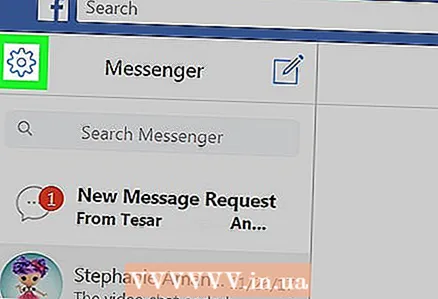 4 Klicka på "Inställningar"
4 Klicka på "Inställningar"  . Denna kugghjulsformade ikon finns i övre vänstra sidan av Messenger-fönstret. En meny öppnas.
. Denna kugghjulsformade ikon finns i övre vänstra sidan av Messenger-fönstret. En meny öppnas.  5 Klicka på inställningar. Det är nära toppen av menyn.
5 Klicka på inställningar. Det är nära toppen av menyn. 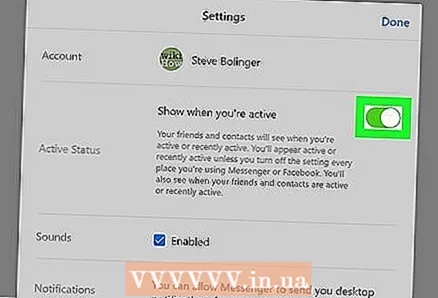 6 Klicka på det gröna reglaget
6 Klicka på det gröna reglaget  . Det finns högst upp på sidan bredvid ditt namn. Reglaget blir vitt
. Det finns högst upp på sidan bredvid ditt namn. Reglaget blir vitt  , det vill säga att din profil inte finns på fliken "Online" på dina vänners enheter.
, det vill säga att din profil inte finns på fliken "Online" på dina vänners enheter. - Märket som visar när du senast var online visar det ögonblick då du klickade på reglaget.
Del 3 av 3: Hur man döljer listan över onlineanvändare
 1 Gå till sidan https://www.facebook.com/ i webbläsaren. Ditt nyhetsflöde öppnas om du redan är inloggad på ditt konto.
1 Gå till sidan https://www.facebook.com/ i webbläsaren. Ditt nyhetsflöde öppnas om du redan är inloggad på ditt konto. - Om du inte är inloggad än, ange din e -postadress (eller telefonnummer) och lösenord.
- Denna metod kan endast användas på Facebook -webbplatsen. Du kan inte dölja din onlinelista i Messenger -mobilappen.
 2 Se till att sidopanelen är öppen. Om det inte finns någon lista över onlinekontakter till höger är listan Online dold redan.
2 Se till att sidopanelen är öppen. Om det inte finns någon lista över onlinekontakter till höger är listan Online dold redan. 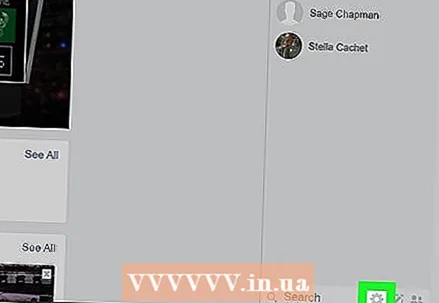 3 Klicka på "Inställningar"
3 Klicka på "Inställningar"  . Denna kugghjulsformade ikon finns längst ner i chattens sidofält. En meny visas.
. Denna kugghjulsformade ikon finns längst ner i chattens sidofält. En meny visas.  4 Klicka på Dölj sidofältet. Det är mitt i sidofältet. Facebook -chattfältet försvinner från skärmen och alla gröna prickar och tillhörande namn kommer att döljas.
4 Klicka på Dölj sidofältet. Det är mitt i sidofältet. Facebook -chattfältet försvinner från skärmen och alla gröna prickar och tillhörande namn kommer att döljas. - Klicka på chattfältet i det nedre högra hörnet av Facebook-fönstret för att öppna sidofältet igen.
Tips
- Online -listan visas ibland igen när en ny kontakt ansluter sig till nätverket.
Varningar
- Du kan inte dölja avsnittet "Online" på din dator om du inte stänger av chatten.
- Du kan inte bli av med "Online [tid]" -märket som visas när du är offline.